MFC-660CN
FAQ et Diagnostic |
La numérisation en réseau ne fonctionne pas lorsque j'appuie sur la touche SCAN du panneau de contrôle de la machine Brother (Pour Windows)
Veuillez suivre la procédure ci-dessous pour résoudre le problème.
Etape 1: S'assurer que le ControlCenter soit démarré
Il est affiché sur la barre des tâches à côté de l'heure système. Si ce programme n'est pas activé, ouvrez-le.
(Windows 8)
-
Sur l'écran de Démarrage, cliquez
 .
.
Si ne se trouve pas sur l'écran Démarrage, cliquez droit n'importe où sur une zone vide et cliquez sur Toutes les apps à partir de la barre.
ne se trouve pas sur l'écran Démarrage, cliquez droit n'importe où sur une zone vide et cliquez sur Toutes les apps à partir de la barre.
-
Cliquez
 (Brother Utilities).
(Brother Utilities).
- Cliquez Scan sur la barre de navigation gauche et double-cliquez sur ControlCenter.
(Windows 7, Windows 10, Windows 11)
-
Cliquez
 ou
ou  (Démarrer) > (Toutes les applications >) Brother > Brother Utilities > ControlCenter.
(Démarrer) > (Toutes les applications >) Brother > Brother Utilities > ControlCenter.
- Cliquez Scan sur la barre de navigation gauche et double-cliquez sur ControlCenter.
Essayez de numériser à nouveau. Si vous ne pouvez toujours pas numériser à partir des boutons de la machine, passez à l'étape suivante.
Etape 2: S'assurer que le pilote du scanner soit installé et que le port soit configuré correctement
NOTE: Les illustrations ci-dessous proviennent d'un produit représentatif et peuvent varier de votre propre appareil Brother.
(Windows11)
-
Ouvrez Propriétés Scanner. (Cliquez ici pour apprendre comment ouvrir les Propriétés Scanner.)
-
Cliquez sur l'onglet Bouton de numérisation et cochez la case Enregistrer votre ordinateur avec les fonctions "Numériser vers" de l'appareil. Saisissez ensuite le nom de votre choix dans la zone Nom d'affichage. Ce nom apparaîtra lorsque le menu "Numériser vers" sera sélectionné sur l'appareil. Le nom de votre ordinateur figure par défaut dans la case Nom d'affichage, mais vous pouvez le remplacer.
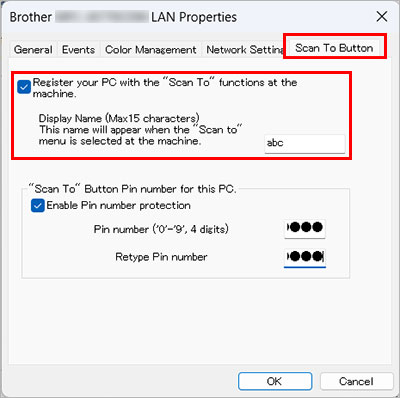
- Cliquez sur OK.
(Windows 7 / Windows 8 / Windows 10)
-
Ouvrez Propriétés Scanner. (Cliquez ici pour apprendre comment ouvrir les Propriétés Scanner.)
-
La boîte de dialogue des propriétés du scanner réseau s’affiche.
Choisissez Spécifiez l'adresse de votre machine ou Spécifiez votre machine par le nom.
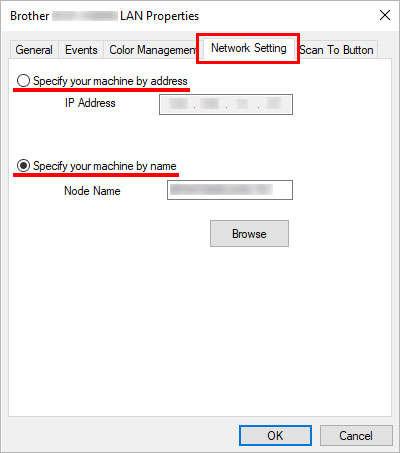
-
Si vous choisissez Spécifiez votre machine par l'adresse, entrez l'adresse IP de la machine dans la case Adresse IP et cliquez sur Appliquer > OK.
-
Si vous choisissez Spécifiez votre machine par le nom,
-
Entrez le nom de noeud de la machine dans la case Nom de noeud ou cliquez sur le bouton Parcourir et choisissez votre machine Brother et cliquez sur OK.
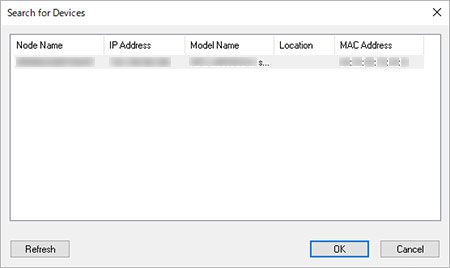
- Cliquez Appliquer => OK.
-
Entrez le nom de noeud de la machine dans la case Nom de noeud ou cliquez sur le bouton Parcourir et choisissez votre machine Brother et cliquez sur OK.
Vous pouvez trouver l'adresse IP ou le nom de noeud de votre appareil Brother en imprimant le Rapport de Configuration Réseau.
> Cliquez ici pour apprendre comment imprimer le Rapport de Configuration Réseau. -
Si vous choisissez Spécifiez votre machine par l'adresse, entrez l'adresse IP de la machine dans la case Adresse IP et cliquez sur Appliquer > OK.
-
Cliquez sur l'onglet Numériser vers le bouton, puis saisissez le nom de votre ordinateur dans le champ Nom d'affichage (15 caractères maximum). L'écran LCD de l'appareil affiche le nom que vous avez saisi. Le paramètre par défaut est le nom de votre ordinateur. Vous pouvez saisir le nom de votre choix.
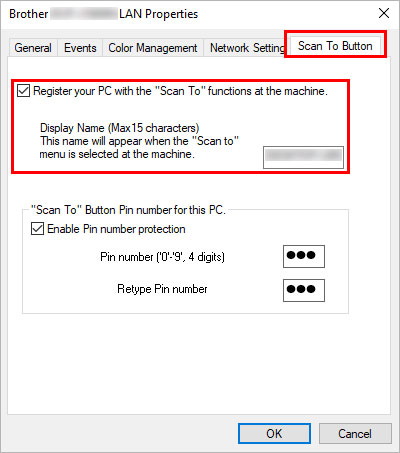
-
Cliquez sur OK.
Si le problème persiste, passez à l'Etape 3.
Etape 3: Contrôler les paramètres du pare-feu (firewall) sur votre ordinateur
Si un pare-feu sur votre ordinateur est actif, il peut refuser la connexion réseau nécessaire au bon fonctionnement du logiciel de numérisation réseau. Désactivez le pare-feu de votre ordinateur et réessayez de numériser en réseau.
Modifiez temporairement les paramètres de votre pare-feu/sécurité pour autoriser la connexion réseau.
Le pare-feu/logiciel de sécurité de votre ordinateur peut empêcher la connexion réseau d'être établie. Si vous recevez des notifications relatives au pare-feu, nous vous recommandons de modifier temporairement les paramètres de sécurité de votre ordinateur pour établir la connexion.
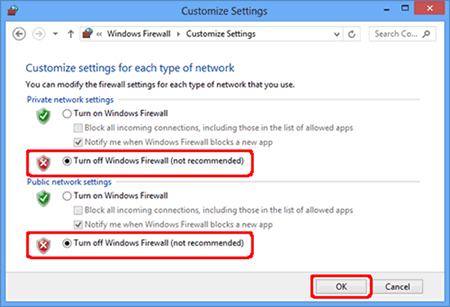
IMPORTANT
- Avant de désactiver le pare-feu, assurez-vous que les modifications que vous souhaitez effectuer sont adaptées à votre réseau. Brother n'acceptera aucune responsabilité pour ce qui pourrait se passer si vous désactivez le pare-feu.
- Lorsque vous avez terminé, assurez-vous d'activer à nouveau le pare-feu.
Si la fonctionnalité fonctionne correctement après avoir désactivé le pare-feu, cela signifie que le pare-feu de votre ordinateur rejette la connexion réseau nécessaire. Dans ce cas Brother recommande d'ajuster les paramètres du pare-feu.
Si le pare-feu bloque la communication réseau, nous recommandons d'ajouter les ports Internes/Externes dans votre pare-feu:
- UDP: 54925
- UDP: 137
- UDP: 161
Si le problème persiste après avoir modifié les paramètres du pare-feu, reportez-vous à la section "FAQs & Diagnostic" pour plus d'informations.
FAQ connexes
- J'essaie d'installer le pilote d'imprimante avec les paramètres réseau, mais le logiciel ne parvient pas à localiser l'appareil Brother et à terminer l'installation. (Pour Windows)
- Le logiciel BRAdmin Professional ne voit pas les appareils Brother en réseau.
- Je peux imprimer mais pas numériser en réseau. (Pour Windows)
- Je peux imprimer mais pas numériser en réseau. (Pour Mac)
- Ouvrir les Propriétés de "Scanners et Appareils Photo".
Si vous n'avez pas obtenu de réponse satisfaisante à votre question, avez-vous vérifié d'autres FAQ?
Modèles apparentés
DCP-1612W, DCP-340CW, DCP-365CN, DCP-375CW, DCP-395CN, DCP-540CN, DCP-560CN, DCP-585CW, DCP-6690CW, DCP-7045N, DCP-7065DN, DCP-750CW, DCP-770CW, DCP-8065DN, DCP-8085DN, DCP-8110DN, DCP-8250DN, DCP-9010CN, DCP-9015CDW, DCP-9020CDW, DCP-9040CN, DCP-9042CDN, DCP-9045CDN, DCP-9055CDN, DCP-9270CDN, DCP-J1100DW, DCP-J132W, DCP-J140W, DCP-J152W, DCP-J172W, DCP-J315W, DCP-J4110DW, DCP-J4120DW, DCP-J515W, DCP-J525W, DCP-J552DW, DCP-J562DW, DCP-J572DW, DCP-J715W, DCP-J725DW, DCP-J752DW, DCP-J774DW, DCP-J925DW, DCP-L2520DW, DCP-L2530DW, DCP-L2550DN, DCP-L2560DW, DCP-L3510CDW, DCP-L3550CDW, DCP-L5500DN, DCP-L6600DW, DCP-L8400CDN, DCP-L8410CDW, DCP-L8450CDW, MFC-255CW, MFC-295CN, MFC-440CN, MFC-465CN, MFC-490CW, MFC-5860CN, MFC-5890CN, MFC-5895CW, MFC-640CW, MFC-6490CW, MFC-660CN, MFC-680CN, MFC-6890CDW, MFC-7360N, MFC-7440N, MFC-7460DN, MFC-7840W, MFC-7860DW, MFC-790CW, MFC-820CW, MFC-8370DN, MFC-8380DN, MFC-845CW, MFC-8460N, MFC-8510DN, MFC-8520DN, MFC-885CW, MFC-8860DN, MFC-8870DW, MFC-8880DN, MFC-8890DW, MFC-8950DW, MFC-8950DWT, MFC-9120CN, MFC-9140CDN, MFC-9320CW, MFC-9330CDW, MFC-9340CDW, MFC-9420CN, MFC-9440CN, MFC-9450CDN, MFC-9460CDN, MFC-9465CDN, MFC-9840CDW, MFC-990CW, MFC-9970CDW, MFC-J1300DW, MFC-J415W, MFC-J430W, MFC-J4410DW, MFC-J4420DW, MFC-J4510DW, MFC-J4610DW, MFC-J4620DW, MFC-J4625DW, MFC-J470DW, MFC-J4710DW, MFC-J480DW, MFC-J497DW, MFC-J5330DW, MFC-J5620DW, MFC-J5720DW, MFC-J5730DW, MFC-J5910DW, MFC-J5920DW, MFC-J5930DW, MFC-J5945DW, MFC-J615W, MFC-J650DW, MFC-J6510DW, MFC-J6520DW, MFC-J6530DW, MFC-J6710DW, MFC-J6720DW, MFC-J680DW, MFC-J6910DW, MFC-J6920DW, MFC-J6925DW, MFC-J6930DW, MFC-J6935DW, MFC-J6945DW, MFC-J6947DW, MFC-J825DW, MFC-J870DW, MFC-J880DW, MFC-J890DW, MFC-J895DW, MFC-J985DW, MFC-L2700DN, MFC-L2700DW, MFC-L2710DW, MFC-L2720DW, MFC-L2730DW, MFC-L2740DW, MFC-L2750DW, MFC-L3730CDN, MFC-L3750CDW, MFC-L3770CDW, MFC-L5700DN, MFC-L5750DW, MFC-L6800DW(T), MFC-L6900DW(T), MFC-L6950DW, MFC-L6970DW, MFC-L8650CDW, MFC-L8690CDW, MFC-L8850CDW, MFC-L8900CDW, MFC-L9550CDW(T), MFC-L9570CDW(T), MFC-L9577CDW
